Za pomocą Suprija Prabhuh
Czy wiesz, że istnieje coś takiego jak Surfowanie po ramieniu? Wyobraź sobie, że pracujesz nad swoim projektem, siedząc w jakiejś stołówce. Wokół Ciebie może znajdować się wiele osób, które mogą zaglądać do Twojego laptopa podczas pracy i mogą używać Twoich danych uwierzytelniających lub informacji poufnych, co nazywa się Surfing po ramieniu. Ale nie możesz całkowicie uniknąć ludzi wokół ciebie, więc zawsze lepiej ukryć dane naszego konta podczas logowania się do laptopa. Zobaczmy w tym artykule, jak ukryć szczegóły konta na ekranie logowania w systemie Windows 11.
Kroki, które należy wykonać, aby ukryć szczegóły konta na ekranie logowania w systemie Windows 11
Krok 1: Otwórz okno aplikacji Ustawienia.
naciskać Wygraj +I klawisz na klawiaturze.
Krok 2: W oknie Ustawienia
Kliknij Konta a następnie kliknij Opcje logowania jak pokazano na poniższym obrazku.
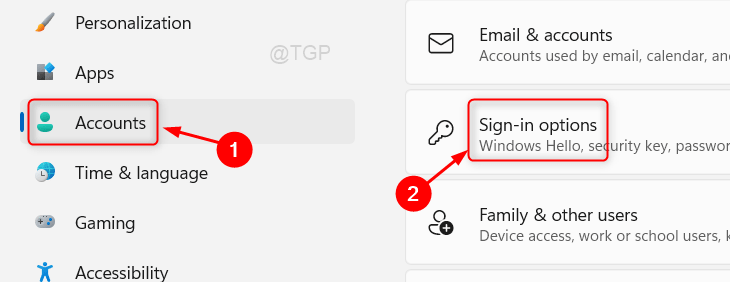
Krok 3: Następnie przewiń w dół stronę Opcje logowania.
Kliknij przycisk Przełącz, aby wyłączyć Pokaż szczegóły konta, takie jak mój adres e-mail, na ekranie logowania opcja.
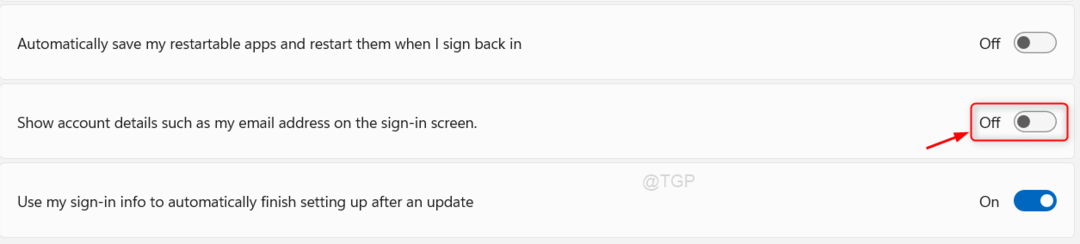
Możesz ponownie uruchomić laptopa i zobaczyć, że szczegóły konta, takie jak identyfikator e-mail, zostały ukryte na ekranie logowania.
Mam nadzieję, że ten artykuł był pomocny. Proszę zostawić nam komentarze poniżej.
Dziękuję za przeczytanie!


